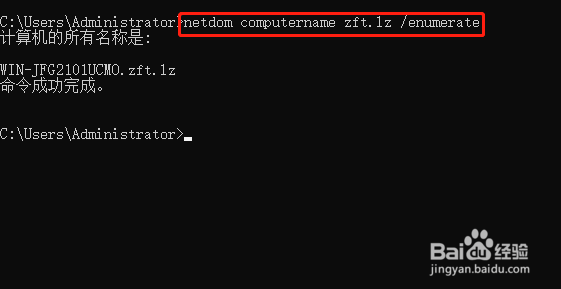1、首先我们打开DOM界面后,输入netdom命令,可以看到命令的语法
2、输入命令行 netdom computername FQDN /Enumerate[:{AlternateN锾攒揉敫ames | PrimaryName | AllNames}] ,其中FQDN是此计算机名+域,Enumerate后可选枚举的三种或留空,执行后显示的是当前的计算机名称
3、执行如图所示的命令,为计算机添加一个即将修改的名称,再次执行上一步的命令就可以看到两个名称了
4、然后再执行如图所示的命令,将刚刚新增的名称设置为主名称
5、重启电脑后,再次执行第二步的命令,可以看到新名称已经为主名称了
6、此时查看系统属性或者计算机名称,都可以看到名称已经修改成功了
7、执行如图所示的命令,将旧的名称删除
8、执行如图所示的命令,可以看到计算机名称已经成功删除
9、查看域控信息或者服务器信息,都可以看到名称已经替换了